אתה מצפה להודעה מחבר. כאשר אתה סוף סוף שומע את צליל ההתראה, אתה ממהר לבדוק את הטלפון כדי לראות רק שלא קיבלת את ההודעה לה אתה מחכה. מכיוון שאתה מקבל את אותו צליל התראה עבור כל הודעות WhatsApp שלך, אין דרך לדעת ממי ההודעה היא. או, יש?
כיצד להתאים אישית את צלילי ה- WhatsApp שלך
החדשות הטובות הן שלוואטסאפ יש מגוון גדול של צלילי התראות לבחירה. זה אפילו מאפשר לך להוסיף צליל התראה משלך, בין אם יש לך אותם במכשיר האנדרואיד שלך או לקבל אותו מאפליקציית צד שלישי. בוא נראה איך אתה יכול לשנות את צליל ההתראות עבור כל אנשי הקשר שלך או רק כמה מהם.
פתח את WhatsApp ופתח את אנשי הקשר שאת צליל ההתראה שלהם אתה רוצה לשנות. הקש על הנקודות בפינה השמאלית העליונה ובחר נוףאיש קשר.
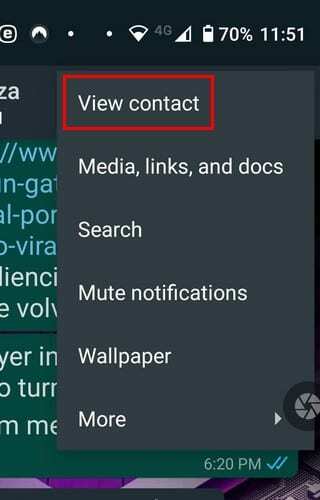
ברגע שאתה בהגדרות של איש הקשר, חפש והקש על אפשרות ההתראות המותאמות אישית. זה צריך להיות השני למטה.

בחלק העליון, אתה הולך לראות תיבה עבור השתמש בהודעות מותאמות אישית אוֹפְּצִיָה. סמן את התיבה הזו, ואפשרויות נוספות יהפכו לזמינות. הקש על צליל ההתראה ובחר מבין האפשרויות שיש ל-WhatsApp להציע, או שאתה יכול להקיש על אפשרות הוסף רינגטון ממש בסוף ולבחור אחד מהמכשיר שלך.
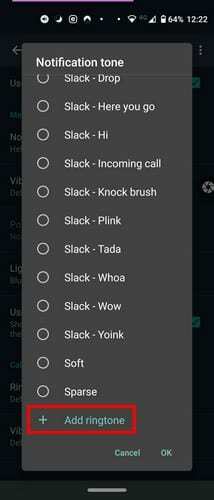
כיצד להתקין צלילי התראות חדשים עבור WhatsApp
אם יש לך אפליקציה כמו זדג' מותקן, תראה את סמל האפליקציה לאחר הקשה על אפשרות צליל ההתראה. הקש על סמל Zedge ועבור לקטע צליל ההתראות של האפליקציה. חפש טון שאתה אוהב והורד אותו. אל תשכח להגדיר אותו כטון או להוסיף אותו לתיקיית המדיה.

כל עוד אתה נמצא בקטע ההתראות של WhatApp, אתה יכול גם להפעיל או לכבות את אפשרות הרטט של ההתראות. אם אינך רוצה לפספס הודעה אחת, תוכל גם לשנות את האפשרות השתמש בהודעות בעדיפות גבוהה.
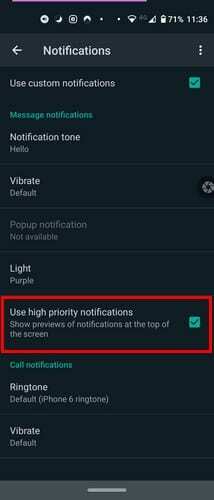
כיצד לשנות את צליל ההתראה עבור כל אנשי הקשר של WhatsApp
אם אתה רוצה התחלה חדשה לכל אנשי הקשר שלך ב-WhatsApp, הקש על הנקודות בפינה השמאלית העליונה ועבור להגדרות.
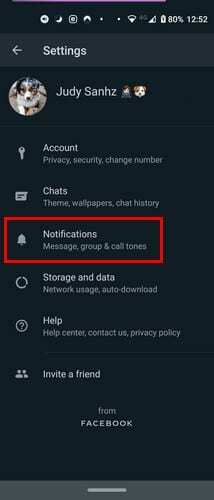
הקש על אפשרות ההתראות, ותגיע להגדרות ההתראות. הקש על אפשרות צליל התראה ובחר את הטון החדש שלך.
כיצד לשנות את צליל ההתראה עבור קבוצות WhatsApp
מי לא ב-a קבוצת וואטסאפ, ימין? אם אתם בלא מעט, אולי תרצו לתת לכל קבוצה צליל התראה משלה. כך, אתה יודע אם כדאי להרים את הטלפון שלך או לא.

פתח את WhatsApp ופתח את הקבוצה שאת צליל ההתראה שלה אתה רוצה לשנות. עבור אל פרטי הקבוצה על ידי הקשה על שם הקבוצה בחלק העליון או הקשה על הנקודות השמאלית העליונה. אפשרות ההתראות המותאמות אישית תהיה השנייה ברשימה. סמן את התיבה של האפשרות השתמש בהודעות מותאמות אישית בחלק העליון. אם לא תסמן את התיבה של אפשרות זו, אפשרויות ההתראות האחרות לא יהיו זמינות.
כדי לשנות את צליל ההתראה, הקש על צליל ההתראה ובחר את הצליל החדש שלך. אתה יכול לבחור את הצליל החדש שלך ממכשיר האנדרואיד שלך או מאפליקציה של צד שלישי שכבר התקנת.
סיכום
שינוי מדי פעם זה בסדר. כך, תוכל ליהנות מצלילי ההתראות העדכניים ביותר בחוץ. אם אי פעם תפספסו את הצלילים שבהם אתם משתמשים, תמיד תוכלו לחזור ולשנות אותם. באיזו תדירות אתה עובר בין צלילי התראות? שתף את המחשבות שלך בתגובות למטה.